Charles拦截修改数据包的操作步骤
时间:2022-10-26 15:41
今天给大家讲讲如何使用Charles拦截修改数据包,不熟悉的小伙伴一起去看看Charles拦截修改数据包的操作步骤吧。
Charles拦截修改数据包的操作步骤

第一步,打开firefox浏览器,并使用proxy switcher插件设置好代理;打开charles软件,设置好代理,代理端口要与firfox浏览器得端口一致。
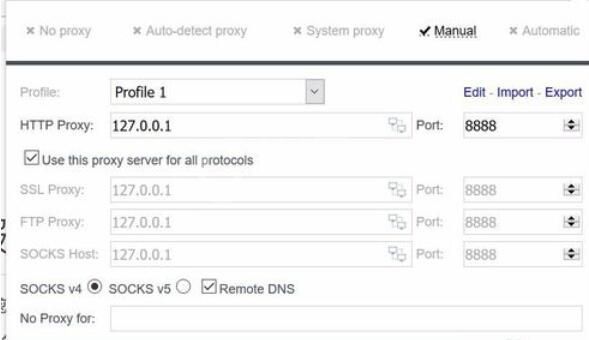
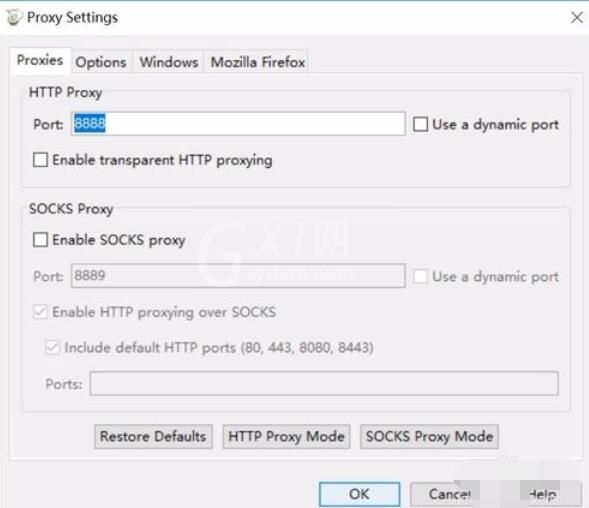
第二步,在浏览器中输入网址,可以在charles中查看网络数据包。

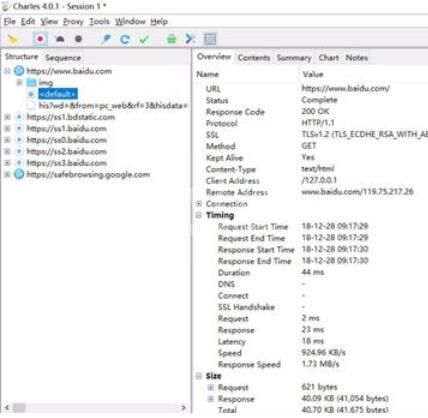
第三步,将鼠标放在charles的default上,点击鼠标右键,选中Breakpoints.
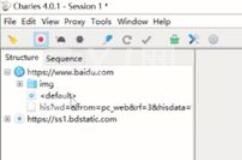
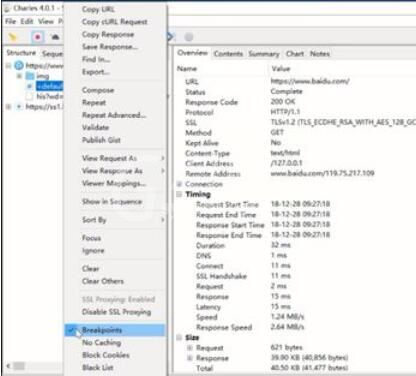
第四步,打开浏览器,刷新网页,然后再打开charles查看。

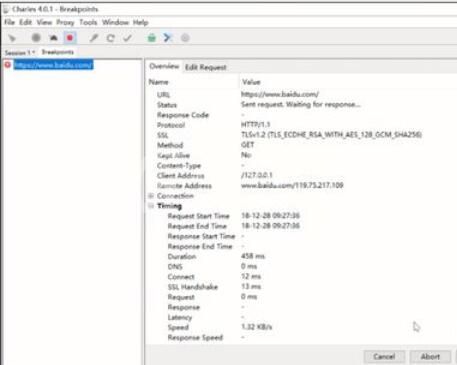
第五步,charles中首先是Request信息数据包,点击Excute运行获取获取返回数据包。
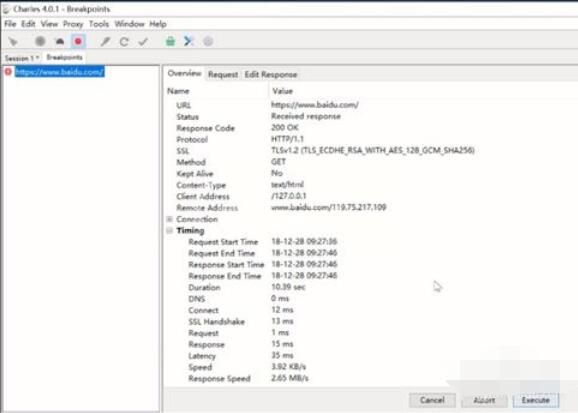
第六步,修改Response数据包,在html中修改一下网页标题,然后点解Excute运行。打开浏览器查看网页标题,显示已经修改。
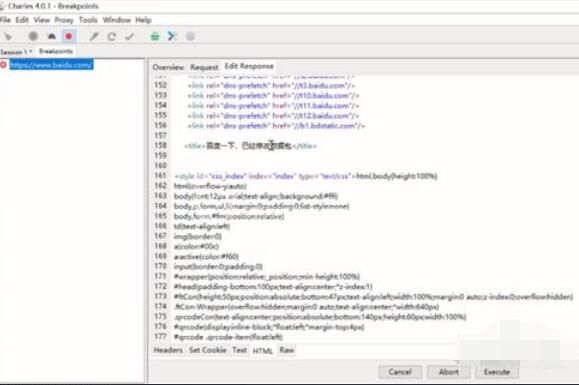
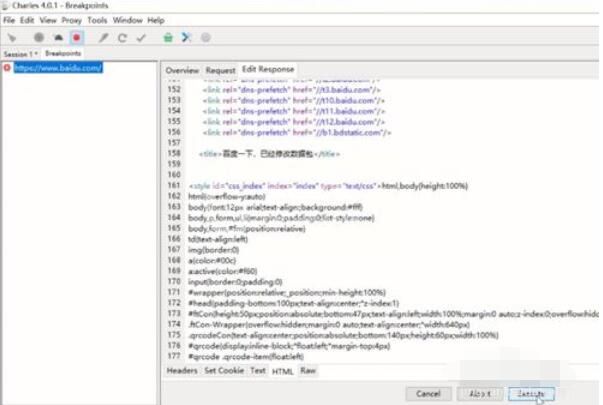

上文就是Charles拦截修改数据包的操作步骤,赶快试试看吧。



























